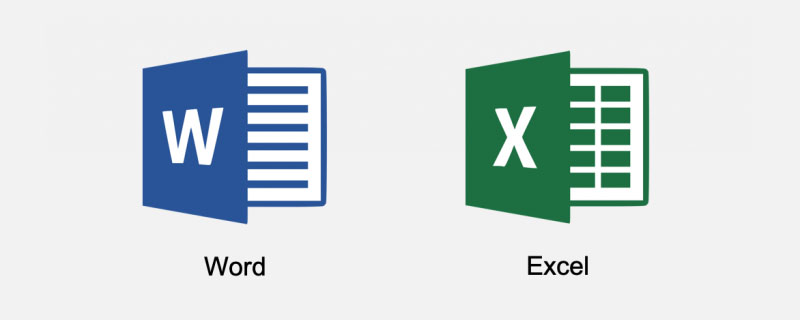
工作中,小伙伴们大概都遇见过这样的情况:
有些数据需要先在Excel中处理后,需转到Word中再次进行编辑,反之亦然。但是这个过程中,往往出现很多问题,如文字、表格格式混乱,变成了另一幅鬼样子。
很多人为这个小问题总是加班加点,今天,本篇文章为大家分享Word、Excel文档如何互转的操作技巧,以帮大家解决上述问题。
一、Word转Excel
在工作中,我们时常会遇到一些Word文档的统计信息或表格,如何将其转成Excel表格呢?
1、纯文本转换
如何将word中的纯文档转换成excel表格呢?具体操作方法如下:
(1)首先打开Word内容文档和Excel软件,将Word中的内容复制到excel中,此时,每行信息在同一个单元格。
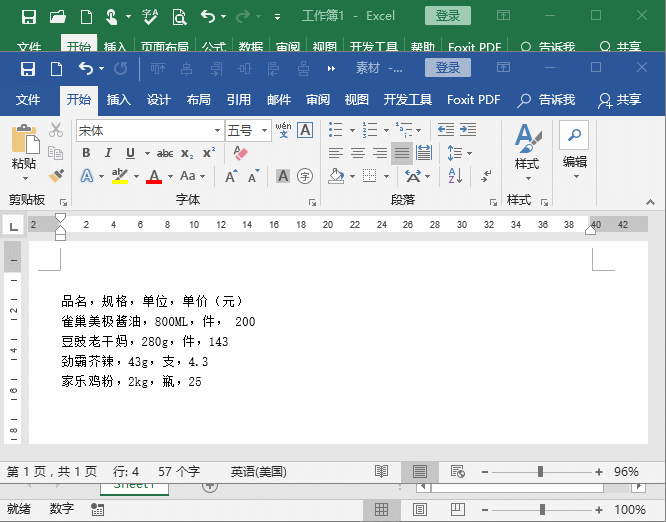
(2)接着选中整列,点击【数据】-【分列】按钮,在打开的对话框中选中“分隔符号“单选按钮,单击”下一步“按钮,在弹出的对话框中勾选”其他“复选框,并手动输入“,”,最后依次点击”下一步”和”确定“,就可以将内容快速分离出来,整理成表格形式。
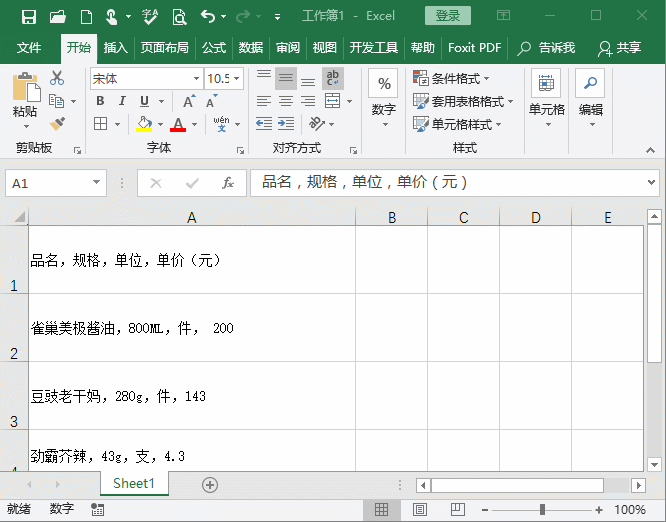
2、表格转换
如何将Word中的表格转换成Excel表格呢?具体操作方法如下:
(1)在Word页面,选择【文件】-【另存为】命令或【F12】快捷键,在”保存类型“列表中选择”网页”,单击“确定”按钮将文档保存成网页。
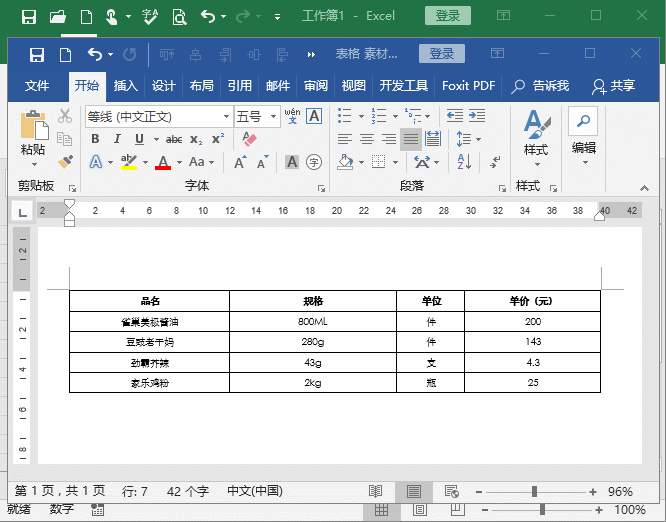
(2)然后在Excel中选择【文件】-【打开】-【浏览】,在打开的对话框中找到刚才保存的Word网页档,单击“打开”按钮,即可将Word表格完好的在Excel中打开了。
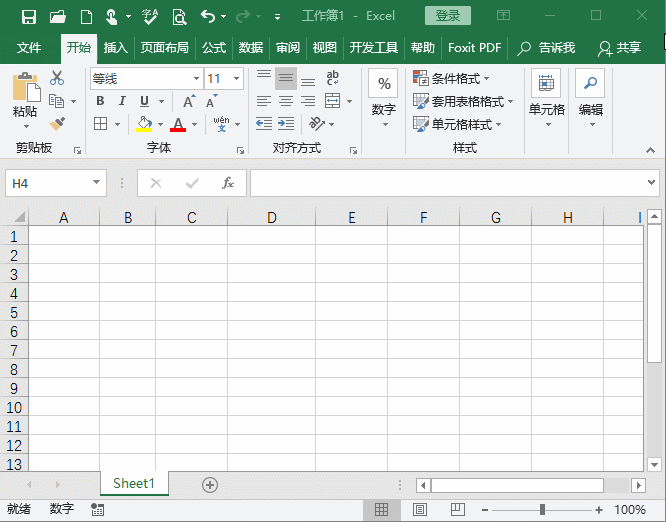
二、Excel转Word
将Excel表格内容转换到Word文档中的方法非常简单,具体操作如下:
打开Excel,首先按【Ctrl+C】键复制整张表格。然后,打开Word,按【Ctrl+V】键粘贴,然后点击右下角的“粘贴”按钮,在弹出的菜单中选择“链接与保留源格式”选项即可。这样转换到Word的表格,当Excel表格数据做了改动时,Word表格数据可同步更新。
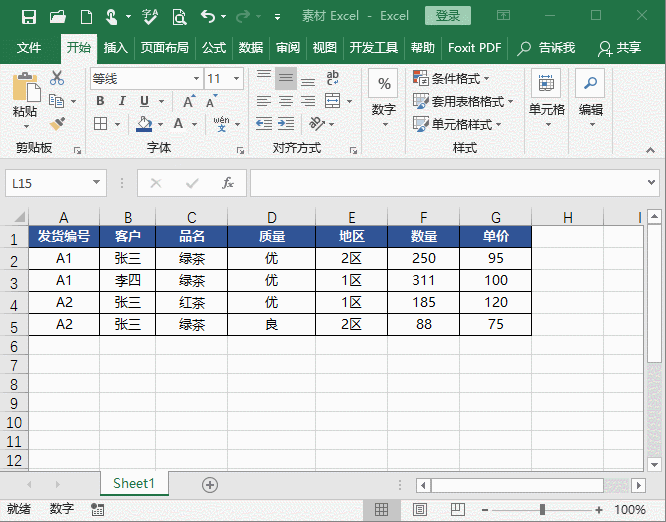
如果数据没有自动同步更新,那么,可先选择整个表格,单击鼠标右键,在弹出的菜单中选择“更新链接”命令实现手动更新。
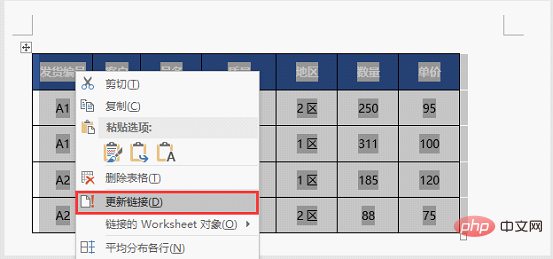
技巧提示:将Excel表格转换至Word中,相对来讲比较简单,可直接复制。但需注意的是,如果在Word中粘贴时使用不用的粘贴方式,那么最终效果会有差异,小伙伴们可以动手试一试~~~~
以上是干货分享:Word与Excel文档如何相互转换的详细内容。更多信息请关注PHP中文网其他相关文章!

热AI工具

Undresser.AI Undress
人工智能驱动的应用程序,用于创建逼真的裸体照片

AI Clothes Remover
用于从照片中去除衣服的在线人工智能工具。

Undress AI Tool
免费脱衣服图片

Clothoff.io
AI脱衣机

AI Hentai Generator
免费生成ai无尽的。

热门文章

热工具

SublimeText3 Mac版
神级代码编辑软件(SublimeText3)

安全考试浏览器
Safe Exam Browser是一个安全的浏览器环境,用于安全地进行在线考试。该软件将任何计算机变成一个安全的工作站。它控制对任何实用工具的访问,并防止学生使用未经授权的资源。

螳螂BT
Mantis是一个易于部署的基于Web的缺陷跟踪工具,用于帮助产品缺陷跟踪。它需要PHP、MySQL和一个Web服务器。请查看我们的演示和托管服务。

SecLists
SecLists是最终安全测试人员的伙伴。它是一个包含各种类型列表的集合,这些列表在安全评估过程中经常使用,都在一个地方。SecLists通过方便地提供安全测试人员可能需要的所有列表,帮助提高安全测试的效率和生产力。列表类型包括用户名、密码、URL、模糊测试有效载荷、敏感数据模式、Web shell等等。测试人员只需将此存储库拉到新的测试机上,他就可以访问到所需的每种类型的列表。

ZendStudio 13.5.1 Mac
功能强大的PHP集成开发环境




